CSS-Clip-Pfad
Zuallererst denke ich, dass die Front-End-Entwicklung einen Geist des Teilens hat. Viele Leute haben viele ausgezeichnete Zusammenfassungen von Erfahrungen als Referenz für Anfänger geschrieben , dieser Artikel ist hauptsächlich eine Reproduktion des Artikels von Da Mo http://www.w3cplus.com/css3/introducing-css-clip-path-property.html
Auf Webseiten werden hauptsächlich Rechtecke verwendet verteilt. Printmedien hingegen haben tendenziell mehr unterschiedliche Formen. Der Grund für diese Ungleichheit ist das Fehlen geeigneter Tools zur Umsetzung der Inhalte in unseren Printmedien. Dies hat auch dazu geführt, dass viele Designer ihre Kreativität einsetzen. Selbst wenn sie kreativ sind, verursacht die Front-End-Implementierung auch enorme Entwicklungskosten.
Obwohl die Spezifikation des CSS Shapes Module Level 1 (CSS Shape Module Standard 1) erscheint, können die Einschränkungen des rechteckigen Designs durchbrochen werden. Es werden jedoch noch einige unregelmäßige Grafiken benötigt. In der Vergangenheit mussten Sie zum Implementieren einiger unregelmäßiger Grafiken andere Elementfunktionen verwenden, z. B. CSS zum Zeichnen von Grafiken, die häufig auf Pseudoelementen oder mehreren Elementen beruhten. Infolgedessen können CSS-Formen ihre leistungsstarken Funktionen immer noch nicht nutzen, sodass unser Web das herkömmliche rechteckige Layout durchbrechen kann. Glücklicherweise erscheint CSS clip-path, das uns beim Zeichnen vieler spezieller Grafiken (unregelmäßige Grafiken) helfen kann. Die Adresse lautet http://bennettfeely.com/clippy/ Zum Beispiel:

In diesem Artikel lernen wir gemeinsam etwas über dieses Attribut.
Bevor wir dieses Attribut lernen, sollten wir uns zunächst mit der Kompatibilität befassen
Browserkompatibilität
Wenn man das sieht, wird sich bestimmt jeder fragen: Browserkompatibilität. Wie war der Sex?
IE und Edge unterstützen dieses Attribut nicht. Firefox unterstützt clip-path nur teilweise (es unterstützt nur die url()-Syntax). Bei Versionen 47 und höher kann dieses Attribut jedoch durch Aktivieren der Option layout.css.clip-path-shapes.enabled von Firefox unterstützt werden.
Chrome, Safari und Opera müssen das Präfix -webkit- verwenden, um dieses Attribut zu unterstützen. Leider unterstützen sie noch keine externen SVG-Formen. Weitere Informationen zur Browserunterstützung finden Sie wie folgt:

Grundlegende Konzepte
clip-pathAus der wörtlichen Übersetzung des Wortes „Clip-Pfad“ bedeutet es Beschneidungspfad . Nachdem es nun um die Schneiderei geht, wollen wir hier ein paar einfache Konzepte verstehen.
Zuschneiden bedeutet, ein Stück von etwas abzuschneiden. Beispielsweise schneiden wir beim Element <img src="/static/imghw/default1.png" data-src="https://img.php.cn/upload/article/000/000/007/cd75ccc79aef3e041fa2332d811a2ed3-2.png" class="lazy" alt="CSS-Clip-Pfad" > einen Teil des Bereichs ab, der nach Bedarf übrig bleiben muss. Während des gesamten Zuschneidevorgangs werden Sie auf zwei verwandte Konzepte stoßen: Beschneidungspfad (Beschneidungspfad) und Beschneidungsbereich (Beschneidungsbereich) .
Beschneidungspfad ist der Pfad, den wir zum Zuschneiden des Elements verwenden. Er markiert den Bereich, den wir zuschneiden müssen. Es kann sich um eine einfache Form (z. B. ein gewöhnliches Rechteck im Web) oder ein komplexes Polygon (unregelmäßiges Polygon) handeln.
Der Zuschneidebereich ist der gesamte Bereich, der nach dem Schließen des Zuschneidepfads enthalten ist.

Auf diese Weise wird das Element in zwei Teile geteilt, den Clipping-Bereich und außerhalb des Clipping-Bereichs. Der Browser schneidet den Bereich außerhalb des Zuschneidebereichs zu, nicht nur den Hintergrund und andere ähnliche Inhalte, sondern auch border, text-shadow usw. Noch besser ist, dass der Browser hover, click und andere Ereignisse außerhalb des Clipping-Bereichs des Elements nicht erfasst.
Auch wenn einige spezifische Elemente jetzt nicht durch das Rechteck eingeschränkt werden, wird der Inhalt um das Element tatsächlich davon ausgehen, dass das Element die ursprüngliche Form (rechteckig) hat, und den Dokumentfluss entsprechend gestalten. Um das Layout umgebender Elemente entsprechend der zugeschnittenen Form des Elements zu gestalten, können Sie das Attribut shape-outside verwenden. Eine ausführliche Einführung zu shape-outside finden Sie in den Tutorials zu CSS-Formen. Ich werde hier nicht zu sehr ins Detail gehen.
Der alte Clip
CSS Masking Module Level 1 bietet auch ein clip-Attribut. Man kann sagen, dass clip die erste Zuschneidetechnologie ist, die in CSS erschien. Tatsächlich wissen Schüler, die etwas über clip gelernt haben, dass es durch overflow:hidden Elemente außerhalb des Zuschneidebereichs verbirgt. Es handelt sich sozusagen nicht um eine echte Nutzpflanze.
clip属性到目前为止,仅支持rect()函数,就是裁剪出一个矩形(其它形状还无法实现)。
clip: rect(<top>, <right>, <bottom>, <left>);</left></bottom></right></top>
在CSS2.1中,rect()和<top></top>和<bottom></bottom>指定偏移量是从元素盒子顶部边缘算起;<left></left>和<right></right>指定的偏移量是从元素盒子左边边缘算起。
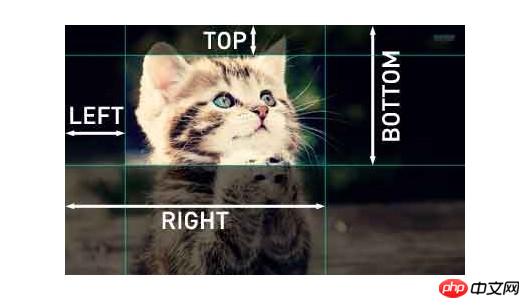
更为无奈的是,clip属性只能在元素设置了position:absolute或者position:fixed起作用。无法在设置position:relative和position:static上工作。
在CSS中,clip 属性是已过时的,也就是说它已经不再建议被使用,因为有一个更新的、规范的版本,各个浏览器也将集中努力使用它。
当然,clip也是有一些优势的:因为clip是运行在浏览器中的,它可能会一直有效。而浏览器对它的支持是非常强大的:几乎是有史以来的每一个浏览器。另外,我也听说过了,它作出的动画效果胜过其它的新方法。
但是比起它的优势,clip有两个更为重要的弱点,这也使得它难以被广泛地使用:
clip只对绝对定位的元素有效clip只能用于矩形,即rect()函数
这真的是非常大的限制!所以来让我们接着说接下来更为重要的属性clip-path。
如果你是第一次接触过clip属性,我建议您花点时间阅读一下这篇文章,它能帮助你对clip有一个简单的了解。
clip-path语法
W3C官方规范提供的clip-path语法:
clip-path: <clip-source> | [ <basic-shape> || <geometry-box> ] | none
其默认值是none。另外简单介绍clip-path几个属性值:
clip-source: 可以是内、外部的SVG的<clipPath>元素的URL引用basic-shape: 使用一些基本的形状函数创建的一个形状。主要包括circle()、ellipse()、inset()和polygon()。具体的说明可以看CSS Shapes中有关于说明。另外在CSS Shapes 101一文中也有详细介绍。geometry-box: 是可选参数。此参数和basic-shape函数一起使用时,可以为basic-shape的裁剪工作提供参考盒子。如果geometry-box由自身指定,那么它会使用指定盒子形状作为裁剪的路径,包括任何(由border-radius提供的)的角的形状。
开始使用clip-path
在开始使用clip-path绘制图形,或者说裁剪图形之前,有两点需要大家注意:
使用
clip-path要从同一个方向绘制,如果顺时针绘制就一律顺时针,逆时针就一律逆时针,因为polygon是一个连续线段,若线段彼此有交集,裁剪区域就会有相减的情况发生,当然如果你特意需要这样的效果除外。如果绘制时采用比例的方式绘制,长宽就必须要先行设定,不然有可能绘制出来的长宽和我们想像的就会有差距,使用像素绘制就不会有这样的现象。
先来看一个使用<span style="background-color: #c0c0c0;">polygon</span>()函数绘制的示例:
img {
clip-path: polygon(50% 0%, 100% 50%, 50% 100%, 0% 50%);
}这段代码会将所有的图片裁剪为菱形。但是为什么图片会被裁剪为菱形而不是梯形或平行四边形之类的呢?这主要取决于函数顶点的值。下图将说明一切:
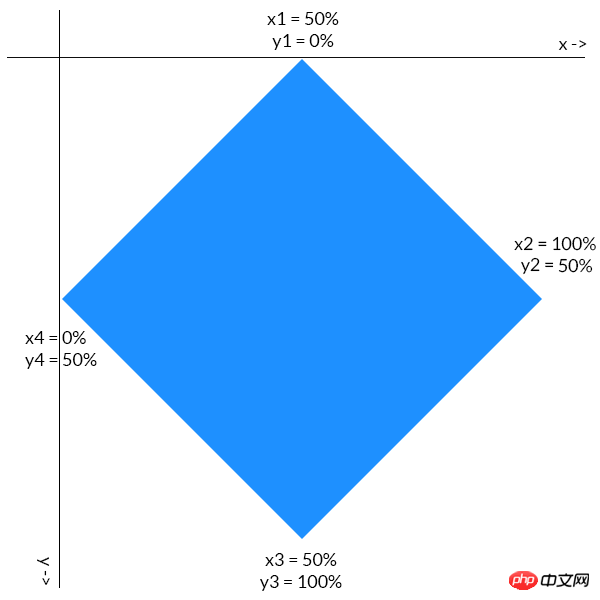
每个点的第一个坐标值决定了它在 x 轴上的位置,第二个坐标值指定了它在 y 轴的位置,所有点是顺时针绘制的。比如菱形最右边的点,它位于 y 轴下方一半处,所以它的 y 坐标是 50%。同时这个点位于 x 轴的最右侧,所以它的 x 坐标是 100%。其它点的坐标同理可得。
最后效果如下所示:


1 <!DOCTYPE html> 2 <html lang="en"> 3 <head> 4 <meta charset="UTF-8"> 5 <title>Clip path</title> 6 <style type="text/css"> 7 body { 8 margin: 20px auto; 9 text-align: center; 10 font-family: 'Lato'; 11 max-width: 640px; 12 } 13 14 h1 { 15 margin-bottom: 100px; 16 font-size: 1.8em; 17 } 18 19 p { 20 display: inline-block; 21 margin: 50px 0px; 22 width: 250px; 23 height: 250px; 24 border-radius: 200px; 25 filter: grayscale(0.9); 26 cursor: pointer; 27 } 28 29 p:hover { 30 filter: none; 31 } 32 33 p:hover .text { 34 opacity: 1; 35 } 36 37 .text { 38 position: absolute; 39 background: rgba(200, 0, 0, 0.5); 40 padding: 20px 0; 41 top: 90px; 42 width: 250px; 43 opacity: 0; 44 text-align: center; 45 color: white; 46 font-size: 1.4em; 47 } 48 49 .left .text { 50 background: rgba(0, 0, 200, .5); 51 } 52 53 .right .text { 54 background: rgba(200, 100, 0, 0.5); 55 } 56 57 .bottom .text { 58 background: rgba(0, 200, 0, 0.5); 59 } 60 61 .top { 62 background: url('http://t.imgbox.com/KXaGvTFB.jpg'); 63 clip-path: polygon(50% 0%, 100% 50%, 50% 100%, 0% 50%); 64 background-size: contain; 65 position: relative; 66 left: -125px; 67 top: -130px; 68 } 69 70 .left { 71 background: url('http://t.imgbox.com/LHPFYSYE.jpg'); 72 clip-path: polygon(50% 0%, 100% 50%, 50% 100%, 0% 50%); 73 background-size: contain; 74 position: relative; 75 } 76 77 .right { 78 background: url('http://t.imgbox.com/tlgvPjwn.jpg'); 79 clip-path: polygon(50% 0%, 100% 50%, 50% 100%, 0% 50%); 80 background-size: contain; 81 position: relative; 82 top: -352px; 83 left: 256px; 84 } 85 86 .bottom { 87 background: url('http://t.imgbox.com/R7h6VtZr.jpg'); 88 clip-path: polygon(50% 0%, 100% 50%, 50% 100%, 0% 50%); 89 background-size: contain; 90 position: relative; 91 top: -220px; 92 left: -126px; 93 } 94 </style> 95 </head> 96 <body> 97 <h1 id="Images-nbsp-clipped-nbsp-with-nbsp-code-clip-path-code-nbsp-Property">Images clipped with <code>clip-path</code> Property</h1> 98 <p class="left"><p class="text">SPORTS</p></p> 99 <p class="top"><p class="text">TECHNOLOGY</p></p>100 <p class="right"><p class="text">FOOD</p></p>101 <p class="bottom"><p class="text">NATURE</p></p>102 </body>103 </html>View Code
效果图如下:
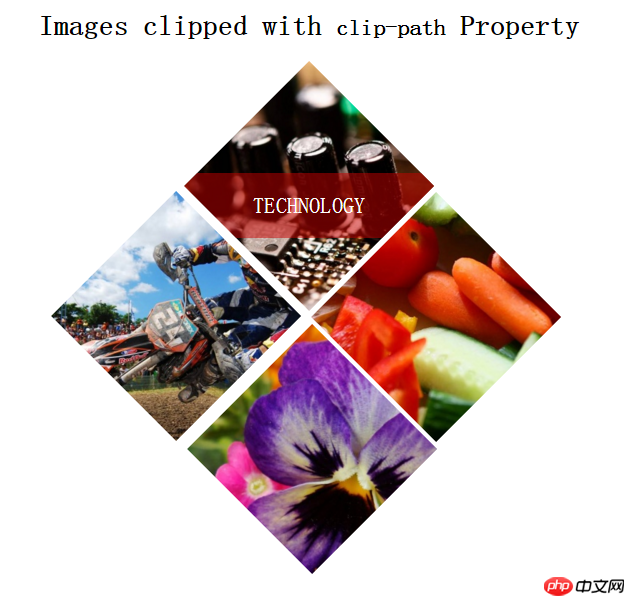
记得以前CSS绘制图形总得束手束脚,而且还得想法设法,使用clip-path绘制什么六边形、八边形、五角形、心形等,都不再是难事了。OXXO.STUDIO有一篇文章《運用 clip-path 的純 CSS 形狀變換》详细介绍了这些图形是如何绘制的。当然除此之外,在线的CSS clip-path maker提供了很多不规则的图形案例:
利用 geometry-box 裁剪元素
在具体使用geometry-box来裁剪元素之前,对geometry-box做一下相关的了解。
geometry-box可以是CSS-Clip-Pfad、fill、stroke或者view-box。其中CSS-Clip-Pfad应用于HTML元素,它具有四种值:margin-box、border-box、padding-box和content-box。
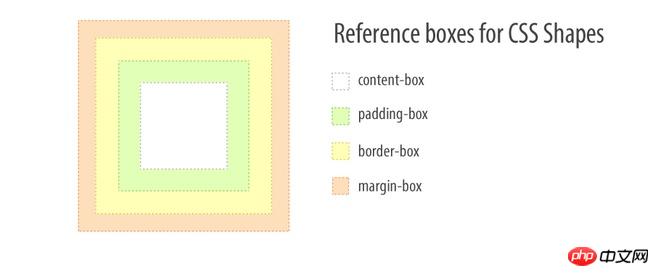
来看个简单的示例:


.clip-me {
clip-path: polygon(10% 20%, 20% 30%, 50% 80%) margin-box;
margin: 10%;
}View Code
在上例中,元素的 margin-box 会作为参考,来决定裁剪点的实际位置。点(10%,10%)是 margin-box 的左上角,所以clip-path 的定位会根据此点进行计算。
其实CSS-Clip-Pfad和CSS Shapes中的引用框概念非常类似,有关于这方面的介绍,可以花点时间阅读《理解CSS Shapes的引用框》一文。
如果geometry-box和basic-shape一起使用,可以引用basic-shape提供的引用框。其作用和shape-outside属性类似,更多的细节可以看看shape-outside的属性介绍。
如果geometry-box由自身指定,那么它会使用指定盒子形状作为裁剪的路径,包括任何(由border-radius提供的)的角的形状。
除了CSS-Clip-Pfad值,还可以运用SVG元素上,它具有另外三个值:fill、stroke和view-box。
clipPath 和clip-path
在SVG中有一个clipPath元素。<<span style="background-color: #c0c0c0;">clipPath</span>>元素不会直接在页面上呈现,他唯一的作用就是可以通过clip-path来引用。它和CSS的clip-path还是有很大的区别。有关于两者的详细介绍可以阅读《CSS和SVG中的剪切:clip-path属性和<clipPath>元素》一文。
而很多时候两者可以结合一起使用。
你不需要在CSS中定义clip-path的值,因为它能够引用SVG中定义的 <<span style="background-color: #c0c0c0;">clipPath</span>>标签元素。下面是它的使用示例:
HTML


1 <img class="clip-svg lazy" src="/static/imghw/default1.png" data-src="https://s3-us-west-2.amazonaws.com/s.cdpn.io/3/Harry-Potter-1-.jpg" alt="" > 2 3 <svg width="0" style="max-width:90%"> 4 <defs> 5 <clipPath id="myClip"> 6 <circle cx="100" cy="100" r="40"/> 7 <circle cx="60" cy="60" r="40"/> 8 </clipPath> 9 </defs>10 </svg>
View Code
CSS


.clip-svg {
clip-path: url(#myClip);
}View Code
效果如下图
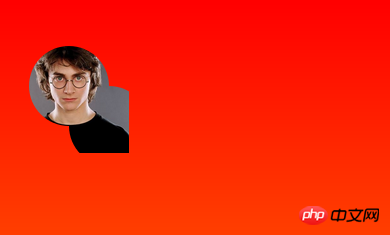
clip-path和masking
剪裁和遮罩都是用来隐藏元素的一些部分、显示其他部分的。当然了,这两者还是有区别的。区别主要在于这几方面:他们能做的东西,不同的语法,涉及到的不同技术,是新的还是旧的,以及浏览器支持的差异。
两者最主要的区别:遮罩使用的是图像,剪裁使用的是路径。
想象一张从左到右、从黑到白渐变的正方形图像,它可以是一个遮罩。对于应用了这个渐变遮罩图像的元素,它在遮罩图像的黑色部分是透明(透视)的,而在遮罩图像的白色的部分是不透明(正常)的。所以作出的结论是:这个元素是从左到右淡入的。
而剪裁一直都是矢量路径的。路径之外的部分是透明的,路径里边的部分是不透明的。
个人觉得有点混乱。因为很多时候可能会碰到某个关于遮罩的教程用的是一个在黑色上有白色矢量形状的遮罩图像,这和剪裁基本是同一个原理。但这还好,它只是混淆了一点东西。
有关于两者相关的详细介绍可以点击这里阅读。
clip-path和CSS Shapes
前面已经多次提到CSS Shapes了,是的,因为CSS Shapes可以帮助我们打破常规则的Web排版,让Web页面可以像媒体杂志一样布局,这将是激动人心的一件事情。
而在CSS Shapes中同样会有clip-path的身影。
clip-path接收与basic-shape相同的形状函数和值(前面提到过)。如果我们定义相同的多边形形状,同时用于shape-outside与clip-path属性上,它将裁掉图像上你定义的形状之外的图像。


1 img.right {2 float: right;3 height: 100vh;4 width: calc(100vh + 100vh/4);5 shape-outside: polygon(40% 0, 100% 0, 100% 100%, 40% 100%, 45% 60%, 45% 40%);6 /* clip the image to the defined shape */7 clip-path: polygon(40% 0, 100% 0, 100% 100%, 40% 100%, 45% 60%, 45% 40%);8 }View Code
结果如下:

下面有个示例
HTML


1 <p class="container"> 2 <p class="element"> 3 </p> 4 <h1 id="Cupcakes-nbsp-Recipe">Cupcakes Recipe</h1> 5 <p> 6 Cupcake ipsum dolor sit. Amet sweet roll sweet roll cheesecake sweet roll apple pie ice cream. Toffee soufflé danish soufflé I love I love dessert I love. Lollipop carrot cake marshmallow I love caramels. Chocolate cotton candy unerdwear.com dessert gingerbread gummies I love. Bonbon chupa chups biscuit danish apple pie. Bonbon muffin dessert wafer chocolate cake sesame snaps candy canes marzipan. 7 </p> 8 <h3 id="Ingredients">Ingredients</h3> 9 <ul>10 <li>1/2 Lorem Ipsum</li>11 <li>5g Sugar Ipsum</li>12 <li>2 eggs</li>13 </ul>14 <p>15 Dessert oat cake candy lollipop topping cotton candy jelly beans I love cake. Brownie sugar plum cotton candy wafer dragée pudding I love. I love I love chocolate. Topping danish carrot cake soufflé liquorice icing gummi bears liquorice dessert. Jujubes oat cake tootsie roll tart. 16 </p>17 <p>18 Cookie lollipop cookie gingerbread danish muffin sweet chupa chups. Gingerbread donut muffin biscuit sesame snaps chocolate cake sweet. Sugar plum lemon drops pastry tiramisu chocolate gingerbread. I love pudding biscuit soufflé wafer biscuit.19 </p>20 <p class="clear"></p>21 </p>
View Code
CSS


1 * { 2 margin: 0; 3 padding: 0; 4 box-sizing: border-box; 5 } 6 7 body { 8 color: #555; 9 font-size: 0.95em;10 background-color: #eee;11 font-family: 'Helvetica Neue', Helvetica, Arial, sans-serif;12 }13 14 .container {15 width: 100%;16 max-width: 1200px;17 margin: 20px auto;18 background-color: white;19 }20 21 .element {22 width: 40%;23 height: 600px;24 float: left;25 background-image: url(http://tympanus.net/codrops-playground/assets/images/cssref/properties/clip-path/cupcakes.jpg);26 background-size: cover;27 background-position: -100px 0;28 background-repeat: no-repeat;29 -webkit-clip-path: ellipse(90% 70% at 0% 50%);30 clip-path: ellipse(90% 70% at 0% 50%);31 -webkit-shape-outside: ellipse(90% 70% at 0% 50%);32 shape-outside: ellipse(90% 70% at 0% 50%);33 -webkit-shape-margin: 2em;34 shape-margin: 2em;35 }36 37 p,38 h1,39 h3 {40 padding: 1em 0;41 }42 43 p {44 margin-right: 4em;45 }46 47 ul {48 list-style: circle;49 }View Code
效果图如下
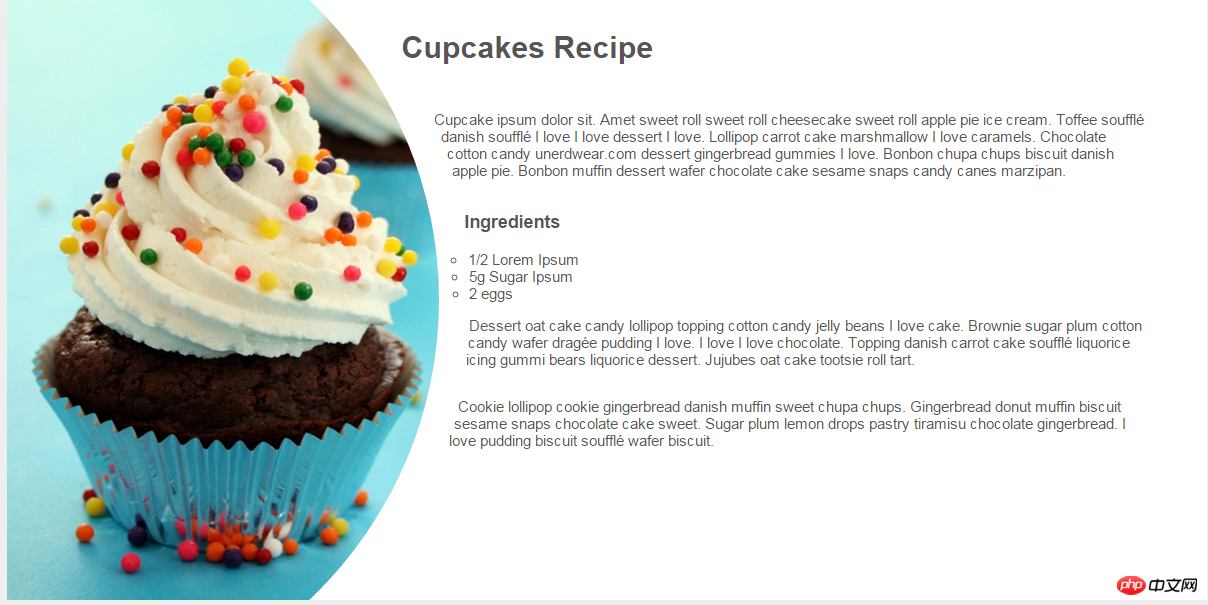
clip-path示例和工具
前面内容简单的提到过了,<span style="background-color: #c0c0c0;">clip-path</span>是一个强大的属性,除了自身能实现一些特殊效果之外,还可以和SVG结合在一起。另外还可以和Masking以及CSS Shapes在一起,做出我们意想不到的效果。那么有关于clip-path相关的案例,网上已经有大把了。除此之外,clip-path还有一些在线的工具,可以直接帮助我们做一些事情。比如Chrome插件CSS Shapes 编辑器、Clip Path生成器和CSS clip-path Maker: Clippy。
最后强列建议大家收藏好下面这篇文章,因为这篇文章整理了18个有关于clip-path的教程、案例和工具:

参考资料
W3C官方规范
clip-path(WBP)
clip-path(CSS Reference)
Introducing the CSS clip-path Property
总结
本文介绍了有关 clip-path 的基本内容,可以帮助你入门。学习使用这个属性并不会花费太多的时间,但是创造性的使用就需要多多练习了。当浏览器广泛支持此属性时,你就可以使用 clip-path制作出酷炫的效果了。
Das obige ist der detaillierte Inhalt vonCSS-Clip-Pfad. Für weitere Informationen folgen Sie bitte anderen verwandten Artikeln auf der PHP chinesischen Website!

Heiße KI -Werkzeuge

Undresser.AI Undress
KI-gestützte App zum Erstellen realistischer Aktfotos

AI Clothes Remover
Online-KI-Tool zum Entfernen von Kleidung aus Fotos.

Undress AI Tool
Ausziehbilder kostenlos

Clothoff.io
KI-Kleiderentferner

Video Face Swap
Tauschen Sie Gesichter in jedem Video mühelos mit unserem völlig kostenlosen KI-Gesichtstausch-Tool aus!

Heißer Artikel

Heiße Werkzeuge

Notepad++7.3.1
Einfach zu bedienender und kostenloser Code-Editor

SublimeText3 chinesische Version
Chinesische Version, sehr einfach zu bedienen

Senden Sie Studio 13.0.1
Leistungsstarke integrierte PHP-Entwicklungsumgebung

Dreamweaver CS6
Visuelle Webentwicklungstools

SublimeText3 Mac-Version
Codebearbeitungssoftware auf Gottesniveau (SublimeText3)

Heiße Themen
 1393
1393
 52
52
 1207
1207
 24
24
 So verwenden Sie Bootstrap in Vue
Apr 07, 2025 pm 11:33 PM
So verwenden Sie Bootstrap in Vue
Apr 07, 2025 pm 11:33 PM
Die Verwendung von Bootstrap in Vue.js ist in fünf Schritte unterteilt: Startstrap installieren. Bootstrap in main.js. Verwenden Sie die Bootstrap -Komponente direkt in der Vorlage. Optional: benutzerdefinierter Stil. Optional: Verwenden Sie Plug-Ins.
 Die Rollen von HTML, CSS und JavaScript: Kernverantwortung
Apr 08, 2025 pm 07:05 PM
Die Rollen von HTML, CSS und JavaScript: Kernverantwortung
Apr 08, 2025 pm 07:05 PM
HTML definiert die Webstruktur, CSS ist für Stil und Layout verantwortlich, und JavaScript ergibt eine dynamische Interaktion. Die drei erfüllen ihre Aufgaben in der Webentwicklung und erstellen gemeinsam eine farbenfrohe Website.
 So schreiben Sie geteilte Zeilen auf Bootstrap
Apr 07, 2025 pm 03:12 PM
So schreiben Sie geteilte Zeilen auf Bootstrap
Apr 07, 2025 pm 03:12 PM
Es gibt zwei Möglichkeiten, eine Bootstrap -Split -Zeile zu erstellen: Verwenden des Tags, das eine horizontale Split -Linie erstellt. Verwenden Sie die CSS -Border -Eigenschaft, um benutzerdefinierte Style Split -Linien zu erstellen.
 HTML, CSS und JavaScript verstehen: Ein Anfängerhandbuch
Apr 12, 2025 am 12:02 AM
HTML, CSS und JavaScript verstehen: Ein Anfängerhandbuch
Apr 12, 2025 am 12:02 AM
WebdevelopmentRelieSonHtml, CSS und JavaScript: 1) HtmlStructuresContent, 2) CSSstylesit und 3) JavaScriptaddssinteraktivität, Bildung von TheBasisofModerernwebexperiences.
 So fügen Sie Bilder auf Bootstrap ein
Apr 07, 2025 pm 03:30 PM
So fügen Sie Bilder auf Bootstrap ein
Apr 07, 2025 pm 03:30 PM
Es gibt verschiedene Möglichkeiten, Bilder in Bootstrap einzufügen: Bilder direkt mit dem HTML -IMG -Tag einfügen. Mit der Bootstrap -Bildkomponente können Sie reaktionsschnelle Bilder und weitere Stile bereitstellen. Legen Sie die Bildgröße fest und verwenden Sie die IMG-Fluid-Klasse, um das Bild anpassungsfähig zu machen. Stellen Sie den Rand mit der img-beliebten Klasse ein. Stellen Sie die abgerundeten Ecken ein und verwenden Sie die IMG-Rund-Klasse. Setzen Sie den Schatten, verwenden Sie die Schattenklasse. Größen Sie die Größe und positionieren Sie das Bild im CSS -Stil. Verwenden Sie mit dem Hintergrundbild die CSS-Eigenschaft im Hintergrund.
 So ändern Sie Bootstrap
Apr 07, 2025 pm 03:18 PM
So ändern Sie Bootstrap
Apr 07, 2025 pm 03:18 PM
Um die Größe der Elemente in Bootstrap anzupassen, können Sie die Dimensionsklasse verwenden, einschließlich: Einstellbreite:.
 So verwenden Sie die Bootstrap -Taste
Apr 07, 2025 pm 03:09 PM
So verwenden Sie die Bootstrap -Taste
Apr 07, 2025 pm 03:09 PM
Wie benutze ich die Bootstrap -Taste? Führen Sie Bootstrap -CSS ein, um Schaltflächenelemente zu erstellen, und fügen Sie die Schaltfläche "Bootstrap" hinzu, um Schaltflächentext hinzuzufügen
 So richten Sie das Framework für Bootstrap ein
Apr 07, 2025 pm 03:27 PM
So richten Sie das Framework für Bootstrap ein
Apr 07, 2025 pm 03:27 PM
Um das Bootstrap -Framework einzurichten, müssen Sie die folgenden Schritte befolgen: 1. Verweisen Sie die Bootstrap -Datei über CDN; 2. Laden Sie die Datei auf Ihrem eigenen Server herunter und hosten Sie sie. 3.. Fügen Sie die Bootstrap -Datei in HTML hinzu; 4. Kompilieren Sie Sass/weniger bei Bedarf; 5. Importieren Sie eine benutzerdefinierte Datei (optional). Sobald die Einrichtung abgeschlossen ist, können Sie die Grid -Systeme, -Komponenten und -stile von Bootstrap verwenden, um reaktionsschnelle Websites und Anwendungen zu erstellen.




